Spis treści
På datorer använder dina appar, program eller operativsystem ofta en samling temporära filer som kallas cachedata. Men Windows-datorer genererar ibland många cachefiler, använder upp diskutrymme och gör att ditt system fungerar långsamt eller till och med kraschar. Dessutom finns det en chans att cachen kommer att skadas, vilket leder till nya problem som BSOD.
Som ett resultat bör du rutinmässigt rensa ut dessa cachefiler från din dator. Så den här artikeln från EaseUS tillhandahåller fem beprövade PC-cache-rengörare för att rensa cachen.
Gratis PC Cache Cleaner: Topp 5 under 2024 [Beprövat]
Nedan finns de 5 bästa gratis PC-cache-rengörare som du kan använda:
1. EaseUS Partition Master
EaseUS Partition Master är ett gratis partitionshanteringsverktyg med många funktioner som är perfekta för att modifiera din dators diskutrymme och förbättra systemets prestanda.
Det här verktyget kommer också med en Clean Genius-funktion, som kan hjälpa till att rensa cachen och ta bort skräpfiler för att uppnå maximal prestanda och göra din dator lika bra och snabb som ny. Den kan skanna och ta bort cachen med ett enkelt klick. Förutom att identifiera de exakta filerna som upptar ditt diskutrymme, rensar den ut alla onödiga cachefiler på Windows-datorer.
Följ nu stegen nedan för att använda EaseUS Partition Master för att rensa cachen på din PC:
Steg 1. Ladda ner och installera EaseUS Partition Master Suite.

Steg 2. Klicka på PC Cleaner och installera EaseUS CleanGinus. Klicka sedan på "Rensa" och klicka på "Skanna" för att börja städa upp systemet och göra din dator så bra som ny.

Steg 3. Programvaran kommer att skanna över hela din dator för att hitta lediga datafiler som tar en enorm mängd diskutrymme, du kan välja värdelösa stora filer, systemskräpfiler och ogiltiga Windows-poster och klicka på "Rensa" för att starta systemrensningsprocessen.

Steg 4. När skanningen är klar, klicka på "Klar" för att slutföra rensningen av systemskräpfiler.

Du kan enkelt skapa och ta bort partitioner med det här verktyget. Genom att göra detta kan du hantera innehållet på varje hårddisk mer effektivt och spara utrymme.
2. Windows Run Box
Som många av er kanske vet är en vanlig cachedataform temporära filer, som ofta lagras i C:\Users\Admin\AppData\Local\Temp -sökvägen. Du kan rengöra dem här med Windows Run-rutan. För Windows 10 och 11 är detta den bästa gratis PC-cache-rengöraren.
Följ stegen nedan för att rensa cacheminnet på Windows:
Steg 1. Tryck på Windows + R-tangenterna för att öppna körrutan, skriv %temp% och tryck på OK.
Steg 2. Detta öppnar mappen Temp. Tryck nu på Ctrl + A för att välja alla filer i mappen, högerklicka och välj Ta bort från snabbmenyn för att rensa cachedata från din dator.

Steg 3. Öppna dialogrutan Kör, skriv prefetch och klicka på OK. Tryck på Fortsätt när du uppmanas, eftersom det kräver tillstånd. Tryck sedan på ctrl + A för att markera alla filer och klicka på delete-knappen för att ta bort alla cachefiler.
Om du tyckte att metoderna i artikeln var användbara, dela dem gärna på sociala medier för de som behöver det.
3. Storage Sense
Storage Sense är också en av de bästa PC-cache-rengörarna som kan användas för att automatiskt frigöra utrymme, ta bort temporära filer och regelbundet hantera lokalt tillgängligt molninnehåll. Låt oss se hur du utför stegen:
Steg 1. Tryck på Windows + I-tangenterna för att öppna Inställningar.
Steg 2. Klicka på System i den vänstra rutan. Scrolla sedan ner och klicka på Lagring till höger.
Steg 3. Växla knappen bredvid Storage Sense under Storage Management till höger. Detta hjälper dig att rensa upp systemutrymmet.

Vänd dig till EaseUS Partition Master med hjälp av följande knapp och få en fullständig rengöring av din PC.
4. Kommandotolk
Kommandotolk (CMD) är ett effektivt kommandoradsverktyg på Windows-datorer som också kan ta bort temporära filer och cache. Låt oss titta på hur man använder denna PC-cache-rengörare för att rensa cachedata:
Steg 1. Skriv cmd i sökrutan i Windows. Högerklicka sedan på kommandotolken och välj Kör som administratör. Klicka på Ja i UAC-fönstret när du uppmanas.
Steg 2. Kopiera och klistra in följande kommandon för att radera alla temporära filer på C-enheten.
Obs! Tryck på Enter efter varje kommandorad.
- %SystemRoot%\explorer.exe %temp%\
- del %temp%\*.*/s/q
Steg 3. Kör kommandona nedan för att radera förhämtningscachedata:
- %SystemRoot%\explorer.exe C:\Windows\prefetch\
- del C:\Windows\prefetch\*.*/s/q
Utan att kräva några kommandon kan EaseUS Partition Master ta bort alla onödiga filer och rensa upp din dator helt.
5. Diskrensning
Windows-datorer kan också använda Diskrensning som en hårddiskrensare , ett inbyggt verktyg, för att ta bort temporära filer och cachefiler. Följ stegen nedan för att lära dig hur du gör det:
Steg 1. Skriv diskcleanup i sökfältet i Windows och klicka på det översta resultatet.
Steg 2. Välj den enhet du vill rensa med hjälp av rullgardinsmenyn och klicka på OK.
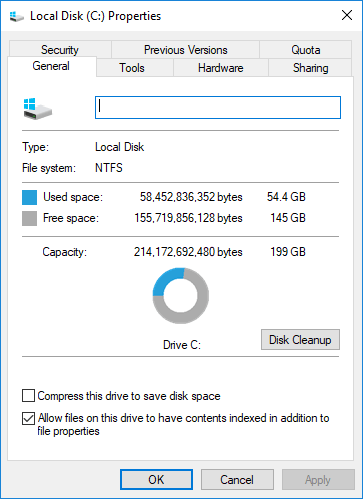
Steg 3. Klicka på kryssrutan bredvid de cachefiler du vill ta bort och klicka på OK.
Steg 4. Klicka på knappen Ta bort filer när du uppmanas att rensa upp disken.
Om du tyckte att metoderna i artikeln var användbara, dela dem gärna på sociala medier för de som behöver det.
Varför behöver vi rengöra cachen för Windows 11/10/8/7
Rensa cachefilerna hjälper din dator att fungera smidigt och skapa mer diskutrymme. Det finns många fördelar med att rensa cacheminnet på din PC, enligt nedan:
- Ökar hastigheten: Din dator kommer att köras snabbare om du rensar cacheminnet och tar bort all lagrad data från applikationer.
- Ytterligare utrymme: Att ta bort cachefiler frigör utrymme för viktiga dokument och applikationer. Cachefiler kan ta upp mycket lagringsutrymme.
- Förbättrad säkerhet: Eftersom cachefiler innehåller privat information som surfhistorik eller inloggningsuppgifter, minskar risken för obehörig åtkomst om de tas bort.
- Löser tekniska problem: Cachedata kan ibland resultera i problem som krascher eller programvarufel. Dessa kan lösas genom att rensa cachen.
- Uppdaterat material: När du rensar cacheminnet ser du de senaste versionerna av dokument, foton och webbsidor snarare än gamla, sparade versioner.
Dessutom förbättrar optimering av systemresurser genom cacherensning lyhördhet och multitasking. Därför rekommenderas det att rensa din cache ofta för optimal prestanda.
Slutsats
Det är allt som finns när det kommer till att rengöra din Windows 11-dators cache och temporära filer. Som vi redan har diskuterat kan detta bidra till att minska röran och till och med förbättra din dators prestanda. Alla cache-rengörare som nämns i artikeln är kostnadsfria och byggda på en Windows-dator. Du kan också använda det kostnadsfria tredjepartsverktyget EaseUS Partition Master för att hantera rensningen av din dators cache och temporära filer.
Gratis PC Cache Cleaner vanliga frågor
Om du har fler frågor om att rengöra cachen på din Windows-dator, kolla in de vanligaste frågorna och svaren nedan:
1. Hur rengör jag min dator för att köra snabbare?
För att rengöra din dator för att köras snabbare, se till att du förhindrar att datorns program öppnas automatiskt under uppstart, avinstallera eller radera program som du inte använder, rensa upp hårddiskutrymmet, lagra föråldrade bilder eller videor på en extern enhet eller moln , utför en diskreparation eller rengöring, rensa cacheminnet eller temporära filer på din PC, etc.
2. Vilket är det bästa städprogrammet för Windows 10?
Ett användbart verktyg som Microsoft utvecklat för att hantera aspekten av Windows OS-krav är Microsoft PC Manager, en kraftfull PC-rengörare. Programmet är kostnadsfritt och kan vara den bästa PC-rengöraren som finns tillgänglig för Windows 10. Denna app använder funktioner för att garantera förbättrad funktionalitet och systemsäkerhet.
3. Hur rensar du din dators cache i Windows 10?
Du kan rensa din dators cache på Windows 10 med en gratis app från tredje part som EaseUS Partition Master eller Windows inbyggda verktyg som Windows Run-box, Storage Sense, Command Prompt eller Disk Cleanup.
Powiązane artykuły
-
Disken är skrivskyddad i Windows 11/10/8/7 (6 fixar)
![author icon]() Joël/2024/09/11
Joël/2024/09/11
-
Hur man startar ASUS Laptop från USB [snabbt och effektivt sätt]
![author icon]() Joël/2024/12/22
Joël/2024/12/22
-
SanDisk Format Tool & Repair Tool Gratis nedladdning 🚩
![author icon]() Joël/2024/09/13
Joël/2024/09/13
-
Nybörjarbild: Klona Windows 11 gratis med steg-för-steg-guide
![author icon]() Joël/2024/10/25
Joël/2024/10/25

